safari浏览器下载的东西在哪里看 Safari浏览器下载的文件存放在哪个文件夹
更新时间:2023-11-21 10:06:16作者:xiaoliu
safari浏览器下载的东西在哪里看,Safari浏览器是苹果公司开发的一款流行的网络浏览器,它在用户浏览网页的同时也可以方便地下载文件,很多人可能会疑惑:我在Safari浏览器上下载的文件究竟存放在哪个文件夹中呢?实际上Safari浏览器默认将下载的文件保存在Mac电脑的“下载”文件夹中。这个文件夹位于用户的个人文件夹中,方便用户随时查找和管理自己下载的文件。只要我们在Safari浏览器上下载文件,就可以轻松地在“下载”文件夹中找到它们。不过如果你希望更改Safari浏览器下载文件的默认存放位置,也可以在浏览器的设置中进行相应的调整。
safari浏览器下载的文件位置
1、打开mac系统里的“safari”浏览器。
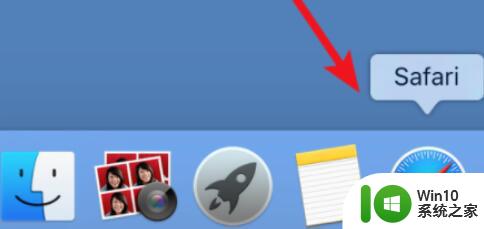
2、接着点开左上角safari,打开“偏好设置”。
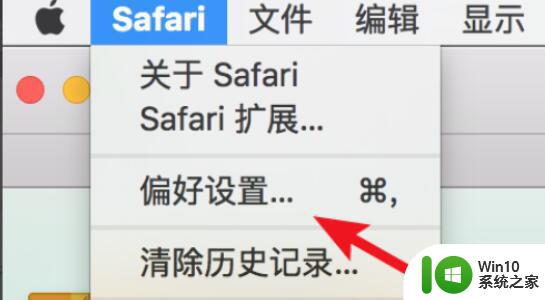
3、然后进入左上角的“通用”。
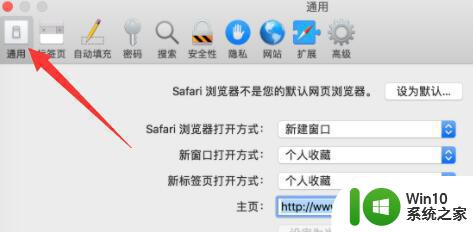
4、最后在其中就能看到“文件下载位置”了。
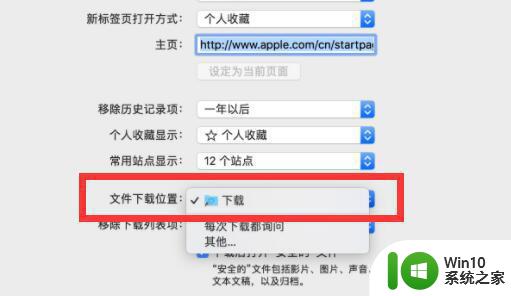
以上是关于在哪里查看Safari浏览器下载的内容的全部信息,如果有需要的用户,可以根据我的步骤进行操作,希望对大家有所帮助。
safari浏览器下载的东西在哪里看 Safari浏览器下载的文件存放在哪个文件夹相关教程
- safari浏览器缓存怎么清理 如何清理Safari浏览器缓存文件
- Safari浏览器翻译插件下载 Safari浏览器自带翻译开启方法
- edge浏览器默认下载位置在哪 edge浏览器下载的文件在哪里
- 360浏览器的收藏夹文件在什么位置 360浏览器收藏夹文件夹在哪里
- safari浏览器历史记录删除方法 safari浏览器历史记录恢复技巧
- ie浏览器版本在哪里查看 IE浏览器版本号在哪里查看
- qq浏览器压缩的文件在哪里 如何在手机QQ浏览器中找到解压文件的位置
- safari浏览器如何设置兼容模式 如何在safari中设置网页兼容性
- 浏览器地址在哪里找 浏览器地址栏显示在哪个部分
- 浏览器版本号在哪里查看 如何确定浏览器的版本号
- 浏览器扫一扫二维码在哪里 浏览器扫码在哪里打开支付宝
- ie浏览器记住的密码在哪里查看 如何在IE浏览器中查看已保存的账户密码
- U盘装机提示Error 15:File Not Found怎么解决 U盘装机Error 15怎么解决
- 无线网络手机能连上电脑连不上怎么办 无线网络手机连接电脑失败怎么解决
- 酷我音乐电脑版怎么取消边听歌变缓存 酷我音乐电脑版取消边听歌功能步骤
- 设置电脑ip提示出现了一个意外怎么解决 电脑IP设置出现意外怎么办
电脑教程推荐
- 1 w8系统运行程序提示msg:xxxx.exe–无法找到入口的解决方法 w8系统无法找到入口程序解决方法
- 2 雷电模拟器游戏中心打不开一直加载中怎么解决 雷电模拟器游戏中心无法打开怎么办
- 3 如何使用disk genius调整分区大小c盘 Disk Genius如何调整C盘分区大小
- 4 清除xp系统操作记录保护隐私安全的方法 如何清除Windows XP系统中的操作记录以保护隐私安全
- 5 u盘需要提供管理员权限才能复制到文件夹怎么办 u盘复制文件夹需要管理员权限
- 6 华硕P8H61-M PLUS主板bios设置u盘启动的步骤图解 华硕P8H61-M PLUS主板bios设置u盘启动方法步骤图解
- 7 无法打开这个应用请与你的系统管理员联系怎么办 应用打不开怎么处理
- 8 华擎主板设置bios的方法 华擎主板bios设置教程
- 9 笔记本无法正常启动您的电脑oxc0000001修复方法 笔记本电脑启动错误oxc0000001解决方法
- 10 U盘盘符不显示时打开U盘的技巧 U盘插入电脑后没反应怎么办
win10系统推荐
- 1 萝卜家园ghost win10 32位安装稳定版下载v2023.12
- 2 电脑公司ghost win10 64位专业免激活版v2023.12
- 3 番茄家园ghost win10 32位旗舰破解版v2023.12
- 4 索尼笔记本ghost win10 64位原版正式版v2023.12
- 5 系统之家ghost win10 64位u盘家庭版v2023.12
- 6 电脑公司ghost win10 64位官方破解版v2023.12
- 7 系统之家windows10 64位原版安装版v2023.12
- 8 深度技术ghost win10 64位极速稳定版v2023.12
- 9 雨林木风ghost win10 64位专业旗舰版v2023.12
- 10 电脑公司ghost win10 32位正式装机版v2023.12